site-ul de transfer pe DENVER instrucțiuni simple

Rezultatul muncii noastre sunt două fișiere - fișierele arhivă ale site-ului nostru, așa-numitul cadru de site-ul și baza de date este depozitul tuturor activităților noastre.
De ce acest lucru ar trebui să fie, vă întreb? Da, cel puțin pentru faptul că computerul local poate fi efectuat orice experimente cu site-ul dvs., fără teama de nimic să strice.
La urma urmei, chiar și mânerele cele mai corecte se poate rupe un site de lucru, imaginați-vă cum va durea. Și vă rugăm să nu ezitați să tren ca pisicuta (ca în celebrul film).
site-ul de transfer la Denver - recuperare fișier
Așa că vom începe procesul nostru pentru a restaura fișiere. Pentru a începe procesul, aflăm că avem de a face acest lucru:
- Fișierele Arhiva site-ului nostru este ca avem
- Instalat pe calculatorul Denwer locale, cred că toți ar trebui să înțeleagă, dacă cineva nu are Denver, instalați-l imediat, este foarte ușor
- Răbdare și atenție - este o condiție necesară, dacă ceva nu se dovedește a nu fi aruncați sau psihopat și încercați din nou
Apoi am proceda conform instrucțiunilor:
- Începem Denver
- Am găsit noua unitate în sistemul Z (puteți avea o altă unitate), și directorul HOME, de a crea un nou director cu numele noului site-ului nostru. O să-l sun pentru un exemplu leonov.loc
- In interiorul noului dosar, faceți una mai mult și atribuie numele «WWW»
- În acest dosar sunt luați acum toate directoarele și fișierele din arhiva site-ul nostru. Precizez că copia nu ar trebui să fie directorul rădăcină, și ceea ce este în directorul public_html
În cazul meu, se pare ca acest lucru:
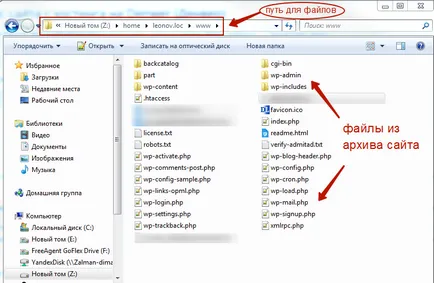
În cazul în care pentru a copia fișierele de pe site-ul web
Tu toți ar trebui să fie bine, probabil, cu excepția numelui unității locale din Denver. Grijă și atenție, încă o dată, am petrecut o dată o mulțime de nervi în această procedură simplă, atunci când se deplasează site-ul dvs. WordPress Denwer.
site-ul de transfer la Denwer - de recuperare a bazei de date
Import baza de date va fi la fel ca și exportate numai prin phpMyAdmin locală. Dar, în primul rând, este necesar să se adapteze ușor bazei noastre - pentru a înlocui toate trimiterile din ea legate de un site extern. Dacă nu, atunci la primul clic pe un link, vom zbura pe site-ul nostru extern.
Pentru a face acest lucru, deschideți baza de date folosind Notepad ++ și programul schimba toate referirile la un link site-ul site-ul local, extern la Denver. Pentru cazul meu această opțiune:
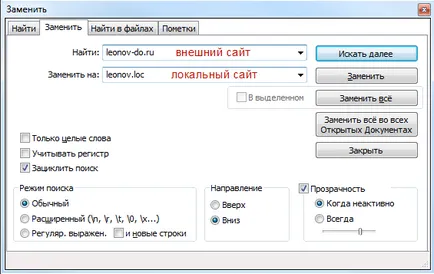
Înlocuirea referințelor în baza de date WordPress
Activați funcția de căutare, puteți utiliza combinația de taste Ctrl + F sau făcând clic pe pictograma binoclu de pe bara de instrumente.
Mai mult, baza noastră revizuită necesară pentru a împacheta arhivator ZIP (MUST) și apoi redenumit în acest format „imya_BD.sql.zip“. Acesta este formatul utilizat la importarea bazelor de date.
Alte acțiuni sunt după cum urmează:
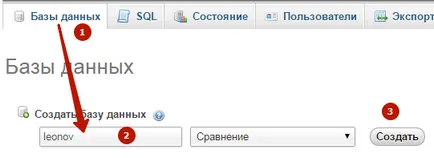
crearea bazelor de date
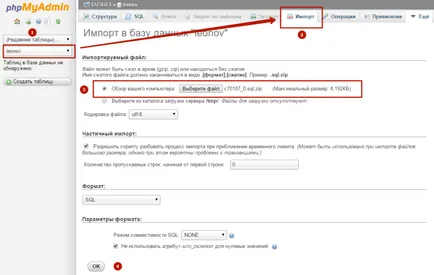
După importarea cu succes baza de date a obține un mesaj:
Import Baza de date de succes
În această bază de date de import este completă. În cazuri rare, apar erori la pornire, în acest caz, încercați operația din nou, în cazul în care eroarea apare din nou, face site-ul de bază de export din nou.
Corectarea fișierului de configurare wp-config.php
Așa că am ajuns la sfârșitul site-ul nostru de transfer / recuperare WordPress pe computerul local. Pentru a conecta baza de date la necesitatea de site-ul pentru a edita fișierul wp-config.php. Am găsi în directorul rădăcină al site-ului nostru și face următoarele modificări, și apoi salvați:
Editați fișierul wp-config.php
Lucrul asupra erorilor
Poate că după mutarea site-ului pentru a Denwer Veți întâlni unele erori sau afișarea incorectă a site-ului. De exemplu, atunci când am făcut site-ul transferat la Denver, am fost surprins când am văzut o imagine foarte diferită, am zburat toate setările șablonului meu - astfel încât s-au întors să spun la setările din fabrică. Au dispărut fără urmă ca widget-uri de text din bara laterală. Iată cum să se uite după site-ul meu de recuperare:
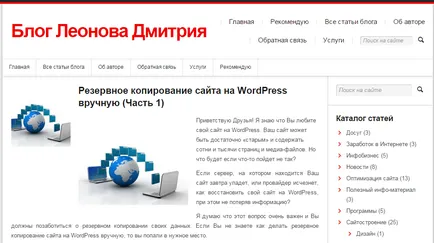
Site-ul după transferul
Deci, mânere încă mai trebuie să lucreze și de a restabili toate setările tematice. Din fericire am subiectul are capacitatea de a exporta în temă fișier de setări, și apoi de import, astfel încât configurația șablon Mi-a luat mai puțin de un minut. Iată cum arată:
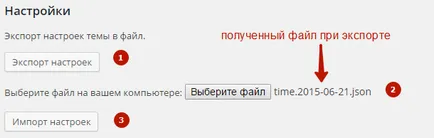
Restaurarea setărilor șablon temă
Pentru cei care nu doresc să transferați manual site-ul la Denver, există plugin-uri care automatizeaza acest proces. Una dintre ele este, probabil, cel mai bine cunoscut sub numele de BackupBuddy. Am extinde articolul meu despre acest plugin pot fi găsite făcând clic pe link-ul.
P.S. Notă pagina este recomandată. în cazul în care veți găsi cursuri gratuite de înaltă calitate pe blogovedeniya și câștigurile în Internet.